Handleiding WOLF. Bestemd voor de systeembeheerder
|
|
|
- Regina Dekker
- 7 jaren geleden
- Aantal bezoeken:
Transcriptie
1 Handleiding WOLF Bestemd voor de systeembeheerder
2 Handleiding voor de systeembeheerder Algemeen Samenwerking examencoördinator, systeembeheerder en applicatiebeheerder Er zijn voor het programma Wolf vier verschillende handleidingen: voor de examencoördinator, voor de systeembeheerder, voor de examinator die WOLF thuis standalone installeert en voor de applicatiebeheerder. Het is noodzakelijk dat de school keuzes maakt ten aanzien van: - ondersteuning van de examinatoren bij het gebruik van WOLF; - installatie van WOLF op het schoolnetwerk; - schoolbeleid inzake de groepsrapportage. Voor de realisatie van de gemaakte keuzes is het gewenst dat examencoördinator, systeembeheerder en applicatiebeheerder tijdig, in maart bijvoorbeeld, overleggen hoe zij hun werkzaamheden het beste op elkaar kunnen afstemmen. De handleidingen kunnen daarbij behulpzaam zijn. Hieronder wordt nader ingegaan op het aandeel van de systeembeheerder in deze zaken. Inleiding Deze handleiding begint met één en ander uit te leggen zodat u weet welke keuzes u kunt/moet maken. De daadwerkelijke installatie komt op bladzijde 5 aan bod. Periode waarin WOLF gebruikt wordt WOLF wordt gedurende de eindexamencampagne gebruikt. De examencampagne begint eind maart voor een klein aantal vakken en heeft zijn hoogtepunt in de periode van de centrale schriftelijke examens inclusief het tweede tijdvak (herkansingen). Daarna blijft de Cito-server tot ongeveer 1 oktober in de lucht zodat de examinatoren in die periode hun groepsrapportages met WOLF alsnog kunnen downloaden mits WOLF hun bestanden nog kan vinden en die niet inmiddels verwijderd zijn. Belangrijkste functies van WOLF WOLF haalt via internet de school- en examengegevens bij de Cito-server op. Examinatoren voeren in WOLF gegevens in van hun kandidaten en de op de examens behaalde scores/antwoorden, verzenden deze data via internet naar de Cito-server en produceren eventueel papieren/digitale overzichten van deze data voor derden als de tweede corrector en de (cijfer)administratie. Examinatoren kunnen met WOLF na de examencampagne hun groepsrapportages downloaden. Afstemming met de applicatiebeheerder/examensecretaris/examencoördinator Bedoeld is degene die de examinatoren begeleidt bij het werken met WOLF, en dan met name degene die de importbestanden: wkl of woi bestanden, voor de examinatoren klaarzet. Niet op alle scholen worden deze bestanden klaargezet, maar op de scholen waar het wel wordt gedaan kunnen deze functionaris en de systeembeheerder elkaar veel werk besparen door voor de installatie van WOLF te overleggen hoe ze het zullen aanpakken. In de handleiding voor de applicatiebeheerder staan een aantal mogelijkheden beschreven voor het klaarzetten van deze bestanden en wat voor eisen dat stelt aan de gemeenschappelijke datamap(pen) en gebruikersmappen, met name wat betreft de rechten. Afwisselend in het schoolnetwerk en thuis met WOLF werken WOLF kan zowel standalone als in een netwerk gebruikt worden. Voor de standalone installatie is een aparte handleiding gemaakt. De examinator kan zijn WOLF data opslaan als digitaal bestand, deze op een ander systeem, bijvoorbeeld thuis, in WOLF inlezen, er daar verder aan werken en vervolgens weer terug importeren. Aantal werkstations Het aantal examinatoren dat in een netwerk tegelijkertijd met WOLF wil werken, hangt af van hun aantal en het aantal examens. Of u wilt dat er aan alle werkstations op school met WOLF gewerkt moet kunnen worden of aan een beperkt aantal is een keuze waarbij aspecten als serviceverlening aan de examinatoren en het in de hand houden van het onderhoud een rol spelen. 2
3 Dataopslag Bij de dataopslag bepaalt de WOLF gebruikersnaam mede waar de gegevens van de examinatoren worden opgeslagen. Hierna wordt beschreven hoe WOLF aan deze naam komt. WOLF gebruikersnaam in netwerken met en zonder persoonlijke login De WOLF gebruikersnaam is in principe de Windows loginnaam. In netwerken zonder login is er maar een WOLF gebruikersnaam: de standaard Windows gebruikersnaam. Als alle examinatoren dezelfde loginnaam hebben, ziet WOLF hen als één gebruiker. Bij gebruik van een gemeenschappelijke gegevensmap in het netwerk mag een gebruiker maar aan één werkstation tegelijkertijd met WOLF werken. In netwerken zonder persoonlijke loginnaam kan er dus maar één examinator tegelijk met WOLF werken. Het werken zonder loginnaam heeft tot gevolg dat alle examinatoren toegang hebben tot alle kandidaatsgroepen, dus ook die van hun collega's. In een Novell-netwerk kijkt WOLF eerst of er een Novell gebruikersnaam is. Zo ja, dan wordt dat de WOLF gebruikersnaam, zo nee dan gebruikt WOLF de Windows gebruikersnaam. Dataopslag: gemeenschappelijke bestanden WOLF slaat in de zogenoemde gegevensmap de data op die voor alle docenten hetzelfde zijn: de schoolgegevens, de examengegevens, opgehaalde correctievoorschriften, enzovoort. Het pad naar deze map is tijdens de installatie in te stellen met WOLFSetup.ini. In een netwerk zal meestal voor een map op een netwerk server gekozen worden. Na de installatie kan de gebruiker dit pad niet meer wijzigen. De systeembeheerder kan dat wel door in de WOLF.ini die in dezelfde map als de WOLF.exe staat, aan de variabele DataMap een andere map toe te kennen. Dataopslag: gebruikersbestanden De WOLF gebruikersnaam is de naam van de submap in de gegevensmap waarin de gegevens van de examinator worden opgeslagen: aangemaakte groepen, ingevoerde scores. Hierna ziet u een voorbeeld van een standaardinstallatie van WOLF. De basismap is hier WOLF. In deze map bevinden zich de submappen Wolf2007 en Wolf2008 voor twee verschillende versies van WOLF. In het algemeen is de structuur van de bestanden van versie tot versie verschillend en kunnen verschillende versies niet met elkaars databestanden omgaan. Beide versies hebben hun eigen gegevens-, export- en importmap: data, export en import. In de gegevensmappen staan de laatste gedownloade school- en examengegevens in de adb-bestanden. In het bestand Gebruiker.lck wordt bijgehouden wie wanneer de schoolgegevens ververst. Daarmee wordt 3
4 voorkomen dat twee gebruikers dat tegelijkertijd doen. De pdf is een door een docent gedownload correctievoorschrift. Onder deze gegevensmap heeft elke gebruiker weer zijn eigen submap, hier bijvoorbeeld chris. In de map van de gebruiker chris zitten in de adb-bestanden de door hem aangemaakte groepen, ingevoerde kandidaten en ingevoerde scores. Wolf.lck bevat de naam van de gebruiker en het tijdstip waarop hij WOLF heeft opgestart. Hiermee wordt voorkomen dat dezelfde gebruiker vanaf twee werkstations wijzigingen in dezelfde bestanden gaat aanbrengen. Het is dus niet mogelijk dat onder dezelfde loginnaam gelijktijdig vanaf meer dan één werkstation met WOLF gewerkt wordt. Wolf2007.wlf.bck is een verborgen back-upbestand. Dit wordt bij het afsluiten van elke sessie aangemaakt en bevat zowel de gemeenschappelijke bestanden uit de DataMap als de eigen *.adb-bestanden van de gebruiker. Als bij een herstart WOLF constateert dat één of meer bestanden corrupt zijn, probeert WOLF deze vanuit dit bestand te herstellen. N.B. Wolf2007.wlf.bck is dus niet eenzelfde back-upbestand als dat de gebruiker vanuit WOLF kan aanmaken. Als u Wolf2007.wlf.bck als zodanig probeert in te lezen, krijgt u gegarandeerd allerlei foutmeldingen en wat er dan wel/niet vervangen wordt en hoe, is niet met zekerheid te voorspellen. Als laatste redmiddel om verloren gegane bestanden terug te halen kan het geprobeerd worden, maar dan wel eerst alles backuppen! 4
5 Installatie Installatie op de netwerkserver en de werkstations Het programma WOLF bestaat uit een exe-bestand met een aantal DLL s en maakt gebruik van DLL s van het besturingssysteem. Een aantal van die DLL's moeten op elk werkstation waarop met WOLF gewerkt wordt geïnstalleerd en geregistreerd worden door iemand met administrator rechten. Het WOLF.exe-bestand kan gedeeld worden en mag dus op een netwerkserver staan. In verband met onderhoud is dit ook aan te raden. Bij een update van WOLF binnen een examencampagne hoeft meestal alleen het WOLF.exe-bestand vervangen te worden. Het is aan te raden aan het begin van een examencampagne overal waar vorig jaar WOLF geïnstalleerd was deze oude versie eerst te deïnstalleren. Versies van WOLF van verschillende examencampagnes kunnen niet met elkaars databestanden overweg. Of u wijst ze verschillende gegevensmappen toe, of u leegt/verwijdert eerst de oude. Installatie en werking van WOLF beïnvloeden met ini-bestanden Hoe u WOLF installeert, kunt u vastleggen met de WolfSetup.ini in dezelfde map als WOLFSetup.exe, zie hierna. Hoe WOLF werkt, legt u vast met WOLF.ini in dezelfde map als WOLF.exe, zie bladzijde 6. WOLF maakt bij het installeren een WOLF.ini aan waarin een aantal regels uit de WOLFSetup.ini gekopieerd worden. Het is mogelijk in deze WOLF.ini bepaalde aanpassingen per individuele gebruiker aan te brengen, zie verderop het voorbeeld. WOLF installeren met behulp van WOLFSetup.ini Exportmap en Importmap Met WOLFSetup.ini kunt u ook de variabelen ImportLocation en ExportLocation instellen. ImportLocation is bedoeld voor te importeren wkl en woi bestanden en ExportLocation voor door de gebruiker aan te maken export bestanden. Als er geen waarde is ingevuld voor deze variabele of deze mappen niet bestaan, gaat WOLF er vanuit dat deze bestanden in "Mijn documenten" van de gebruiker staan. 1. Plaats Wolf2014Setup.exe in een gedeelde map, bijvoorbeeld in \\Server02\Wolf\Wolf2014. Maak/wijzig het bestand WOLFSetup.INI en plaats dit in dezelfde map als Wolf2014Setup.exe. De toelichting staat in regels die beginnen met een ;: [Wolf] ;Pad naar de gedeelde map waar onder andere WOLF.exe neergezet wordt. NB Er zijn ook bestanden ;die hoe dan ook lokaal op elk werkstation geïnstalleerd/geregistreerd moeten worden. ;netwerkvoorbeeld: ExeMap=\\Server02\Wolf\Wolf2014\. ExeMap=D:\Wolf\Wolf2014 ;Pad naar de gedeelde map waar WOLF de gebruikersbestanden opslaat. ;netwerkvoorbeeld: DataMap=\\Server02\Wolf\Wolf2014\Data. ;Let op: de gebruikers moeten voldoende rechten hebben in de map Wolf2014. ;NB Als u elk jaar dezelfde map gebruikt, zorg er dan wel voor dat er geen bestanden meer in staan ;van het vorige jaar, ook niet in de gebruikersmappen eronder. DataMap=D:\Wolf\ Wolf2014\Data ;Pad naar de gedeelde map waar WOLF de importbestanden (wkl en woi bestanden) met de examengroepen zoekt. ;netwerkvoorbeeld: ImportLocation=\\Server02\Wolf\Wolf2014\Data\Import ImportLocation= D:\Wolf\Wolf2014\Data\Import ;Pad naar de gedeelde map waar WOLF de Exportbestanden opslaat. ;netwerkvoorbeeld: ExportLocation=\\Server02\Wolf\Wolf2014\Data\Export 5
6 ExportLocation= D:\Wolf\Wolf2014\Data\Export ;Manier waarop WOLFSetup.exe WOLF installeert. ;Silent=0 Met installatiedialogen: waar de wolf.exe moet komen en waar de datamap. ;Silent=1 Zonder installatiedialogen, WOLF wordt geïnstalleerd in de map die in de WOLFSetup.ini aan de variabele ExeMap is gekoppeld, anders default in C:\Wolf\Wolf2014. Analoog DataMap. ;Silent=2 Hetzelfde als met Silent=1, daarna wordt WOLF direkt opgestart. Silent=2 ;manier waarop WOLF verbinding maakt met de Cito-server. ;UseStack: 0=Standaard, 1=IPWorks, 2=WinInet, 3=WinHTTP, 4=Legacy UseStack=0 Maak een koppeling naar Wolf2014Setup.exe op de werkstations waarop met WOLF gewerkt moet kunnen worden. NB: Sommige computers moeten na installatie opnieuw opgestart worden, deze boodschap wordt altijd getoond ook al heeft u gekozen voor een stille installatie. Neem Wolf2014Setup.exe op in een (login)script met administratorbevoegdheden. Dit script dient te worden uitgevoerd zodra de gebruiker zich aanmeldt of heeft aangemeld bij een Windows Domein. Hier is een duidelijke voorkeur voor silent=1. Na de installatie treffen de gebruikers op dit werkstation een snelkoppeling naar WOLF.exe op hun bureaublad aan. 6
7 De werking van WOLF.exe beïnvloeden met WOLF.ini. Als u WOLF op de werkstations hebt geïnstalleerd en WOLF werkt naar tevredenheid, dan hoeft u geen WOLF.ini voor de WOLF.exe-map aan te maken of te wijzigen. Inhoud WOLF.ini Tijdens de installatie worden relevante instellingen uit de WolfSetup.ini: datamap, exemap, importlocatie, exportlocatie en usestack, gekopieerd naar de WOLF.ini die in dezelfde map als WOLF.exe komt te staan. Het is mogelijk bepaalde instellingen per gebruiker te regelen. Hieronder ziet u een voorbeeld van een WOLF.ini: [Wolf] DataMap= D:\Wolf\Wolf2014\Data ExeMap= D:\Wolf\Wolf2014 ImportLocation= D:\Wolf\Wolf2014\Data\import ExportLocation= D:\Wolf\Wolf2014\Data\export UseStack=0 [Chris] ImportLocation= D:\Wolf\Wolf2014\Data\Chris\IMPORT ExportLocation= D:\Wolf\Wolf2014\Data\Chris\EXPORT Chris krijgt eigen mappen voor de im- en export van bestanden, bijvoorbeeld voor zijn te importeren woibestanden. AllowCleanUp In de Wolf.ini kan aan de variabele AllowCleanUp de waarde 0 of 1 toegekend worden. Als deze 1 is, verschijnt er na het klikken op de knop met het gereedschap een extra tabblad Opschonen. Hiermee zijn de school- en examengegevens van te selecteren BRIN+locatiecodes van het systeem te verwijderen. Waarschijnlijk onnodig te zeggen dat dit hulpmiddel met bedachtzaamheid gebruikt moet worden. Wij raden u dan ook aan deze variabele alleen tijdelijk in het WOLF.ini-bestand op te nemen als u zich gedwongen voelt het te gebruiken. Als docenten thuis met WOLF werken en hun thuisgegevens op school bijvoorbeeld vanaf een USB-stick importeren, en ze hebben thuis ook de gegevens van een andere school opgehaald, dan kunnen deze gegevens van die andere school ook bij de gemeenschappelijke data op het schoolnetwerk terecht komen. Op zich hoeft dat geen probleem te zijn. Het heeft wel tot gevolg dat bij het aanmaken van nieuwe groepen/klassen elke keer weer gekozen moet worden bij welke school de nieuwe groep ondergebracht moet worden. Het verversen van uw eigen schoolgegevens kan hierdoor ook trager worden. Nadat u op deze manier gegevens verwijderd hebt, zijn de groepen/klassen van de verwijderde scholen/locaties weg: stel de betreffende docenten van te voren op de hoogte. Internet Internetverbinding instellen en controleren WOLF kan op een aantal manieren verbinding maken met de Cito-server. Installeer WOLF eerst met de standaardinstellingen. Zijn er na de installatie problemen met de verbinding, dan vindt u hier handreikingen om deze op te lossen. Met de variabele UseStack in WOLF.ini in de map waarin ook WOLF.exe staat, kunt u de waarde voor deze variabele instellen. Standaard is deze 0, dan probeert WOLF het met achtereenvolgens de waarden 1, 2, 3 en 4 tot er één gevonden is die werkt of geeft een foutmelding als er geen werkt. Lukt het niet met UseStack=0 dan kunt u proberen door 1, 2, 3 of 4 in te vullen de bijbehorende manier van verbinden af te dwingen. Merkwaardig, maar soms lukt het zo wel terwijl het met UseStack=0 niet lukte. Dit kan veroorzaakt worden doordat nadat het met bijvoorbeeld 1 fout is gegaan, er een instelling diep in het besturingssysteem of de hardware fout blijft staan die ervoor zorgt dat het dan met 2, 3 en 4 ook fout gaat. Het kan zelfs zijn dat de fout pas opgeheven wordt met een herstart van het besturingssysteem! Na de installatie kunt u ook variëren met het gebruik van de proxyserver, zie schermafdruk hierna. U bereikt dit scherm via de knop met het gereedschap linksonderaan op het hoofdscherm. Als er een vinkje in het hokje voor "Instellingen automatisch detecteren" staat, neemt WOLF de proxyserver-instellingen over van Internet Explorer. In de meeste gevallen gaat het dan goed. 7
8 Als er geen vinkje in het hokje voor "Instellingen automatisch detecteren" staat en er is wel een proxyserver, dan moeten het goede adres en de juiste poort ingevuld worden. In het algemeen beschikt de systeembeheerder over deze gegevens. Als u "Proxyserver gebruiken" aanvinkt, moet natuurlijk wel het juiste adres ervan ingevuld zijn en de poort. Onder de Helpknop zitten nog meer suggesties. Lukt het dan nog niet, dan moeten er misschien instellingen bij de proxyserver en/of firewall gewijzigd worden. De "Internetverbindingstest" is voor thuisgebruikers met een telefoonmodem bedoeld. Daarmee controleert WOLF of het modem op dat moment verbonden is met het internet, zo niet dan probeert WOLF de dialer te starten. Netwerk-, kabel- en ADSL-gebruikers kunnen deze test overslaan. Vanuit WOLF kunt u ook de internetverbinding met Cito testen met: WOLF test niet alleen of er een verbinding is, maar ook welke. Afhankelijk daarvan kan het zijn dat u een mededeling krijgt dat bij het verzenden alle gegevens niet in één keer worden verstuurd maar in kleinere pakketjes. 8
Handleiding Wolf. Bestemd voor de systeembeheerder
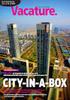 Handleiding Wolf Bestemd voor de systeembeheerder Handleiding voor de systeembeheerder Algemeen Samenwerking examensecretaris, systeembeheerder en applicatiebeheerder Er zijn voor het programma Wolf vier
Handleiding Wolf Bestemd voor de systeembeheerder Handleiding voor de systeembeheerder Algemeen Samenwerking examensecretaris, systeembeheerder en applicatiebeheerder Er zijn voor het programma Wolf vier
Handleiding Migratie. Bronboek Professional
 Handleiding Migratie Bronboek Professional Laatste wijziging: 25/02/2015 Inhoudsopgave Controles en acties vooraf pag. 1 Installatie en configuratie Microsoft SQL met de Bronboek Helpdesk Tool pag. 3 Migratie
Handleiding Migratie Bronboek Professional Laatste wijziging: 25/02/2015 Inhoudsopgave Controles en acties vooraf pag. 1 Installatie en configuratie Microsoft SQL met de Bronboek Helpdesk Tool pag. 3 Migratie
Handleiding Installatie en Gebruik Privacy- en Verzend Module Stichting Farmaceutische Kengetallen
 Handleiding Installatie en Gebruik Privacy- en Verzend Module Stichting Farmaceutische Kengetallen Uitgebracht door : ZorgTTP Referentie : Handleiding installatie en gebruik Privacy- en Verzend Module
Handleiding Installatie en Gebruik Privacy- en Verzend Module Stichting Farmaceutische Kengetallen Uitgebracht door : ZorgTTP Referentie : Handleiding installatie en gebruik Privacy- en Verzend Module
Handleiding Wolf. Bestemd voor de examensecretaris
 Handleiding Wolf Bestemd voor de examensecretaris Rol van de examensecretaris/examencoördinator 1 De examensecretaris wordt beschouwd als de regievoerder met betrekking tot de afname van de examens. Hieronder
Handleiding Wolf Bestemd voor de examensecretaris Rol van de examensecretaris/examencoördinator 1 De examensecretaris wordt beschouwd als de regievoerder met betrekking tot de afname van de examens. Hieronder
Factuur2King 2.1 installeren (ook bij upgrades)
 Factuur2King 2.1 installeren (ook bij upgrades) Pak het Factuur2King.zip bestand uit en plaats de bestanden op de gewenste locatie op de PC (de locatie maakt niet uit). Controleer dat de volgende twee
Factuur2King 2.1 installeren (ook bij upgrades) Pak het Factuur2King.zip bestand uit en plaats de bestanden op de gewenste locatie op de PC (de locatie maakt niet uit). Controleer dat de volgende twee
1. Installeren Update 2.4.7
 1. Installeren Update 2.4.7 De update kan rechtstreeks geïnstalleerd worden vanaf internet. U moet altijd wel MeaFinance afsluiten alvorens de update te draaien Let op: maak voordat u de update uitvoert
1. Installeren Update 2.4.7 De update kan rechtstreeks geïnstalleerd worden vanaf internet. U moet altijd wel MeaFinance afsluiten alvorens de update te draaien Let op: maak voordat u de update uitvoert
Invoegen... 8 Invulpunt... 9 Nieuwe bouwsteen maken... 9 Bouwsteen opslaan... 10. Wijze van werken in Outlook... 11 Informatie...
 ProDoc Bouwstenen voor Word & Outlook 2007 Inhoud Kopiëren bestanden... 2 Hoofdmap Bouwstenen... 2 Bouwsteen.dotm... 2 Installatie Bouwstenenmodule onder Word 2007... 3 Installatie Bouwstenenmodule onder
ProDoc Bouwstenen voor Word & Outlook 2007 Inhoud Kopiëren bestanden... 2 Hoofdmap Bouwstenen... 2 Bouwsteen.dotm... 2 Installatie Bouwstenenmodule onder Word 2007... 3 Installatie Bouwstenenmodule onder
Upgrade Accowin van versie 1 naar versie 2
 Upgrade Accowin van versie 1 naar versie 2 Versie 2.0.2 Inhoudsopgave 1. Inleiding... 2 2. AccowinUpgrade uitvoeren... 2 2.1 Taalkeuze... 2 2.2 Belangrijke opmerking... 2 2.3 Selecteren map waarin de huidige
Upgrade Accowin van versie 1 naar versie 2 Versie 2.0.2 Inhoudsopgave 1. Inleiding... 2 2. AccowinUpgrade uitvoeren... 2 2.1 Taalkeuze... 2 2.2 Belangrijke opmerking... 2 2.3 Selecteren map waarin de huidige
Hoe download en installeer ik de software 15.2? Lees voordat u begint dit document volledig door en sluit alle programma s af.
 Hoe download en installeer ik de software 15.2? Lees voordat u begint dit document volledig door en sluit alle programma s af. Let op! Als u nog offertes hebt opgeslagen in CBS 14.2, kunt u deze alleen
Hoe download en installeer ik de software 15.2? Lees voordat u begint dit document volledig door en sluit alle programma s af. Let op! Als u nog offertes hebt opgeslagen in CBS 14.2, kunt u deze alleen
Installatiehandleiding Business Assistent
 Installatiehandleiding Business Assistent Wijzigingsgeschiedenis Versie Datum Omschrijving Status 0.1 25-09-2014 Eerste opzet van het installatie Concept document. 1.0 04-11-2014 Geen: Commercieel maken
Installatiehandleiding Business Assistent Wijzigingsgeschiedenis Versie Datum Omschrijving Status 0.1 25-09-2014 Eerste opzet van het installatie Concept document. 1.0 04-11-2014 Geen: Commercieel maken
Handleiding: MRJ Online Back-up versie 1.0
 Handleiding: MRJ Online Back-up versie 1.0 Inhoudsopgave. Over deze handleiding.... 3 Inleiding... 4 1. Installatie Windows XP/Vista/7/2000/2003 of 2008... 5 2. Backupset maken... 11 3. Extra Backupset
Handleiding: MRJ Online Back-up versie 1.0 Inhoudsopgave. Over deze handleiding.... 3 Inleiding... 4 1. Installatie Windows XP/Vista/7/2000/2003 of 2008... 5 2. Backupset maken... 11 3. Extra Backupset
Installatiehandleiding Cane Webservices.nl Integratie
 Installatiehandleiding Cane Webservices.nl Integratie Inhoud INHOUD... 1 1. INTRODUCTIE... 2 DOELSTELLING DOCUMENT... 2 GERELATEERDE DOCUMENTEN... 2 GEBRUIK VAN HET DOCUMENT... 2 LEZERS DOELGROEP... 2
Installatiehandleiding Cane Webservices.nl Integratie Inhoud INHOUD... 1 1. INTRODUCTIE... 2 DOELSTELLING DOCUMENT... 2 GERELATEERDE DOCUMENTEN... 2 GEBRUIK VAN HET DOCUMENT... 2 LEZERS DOELGROEP... 2
Installatie Mplus Touch Screen Kassa
 Installatie Mplus Touch Screen Kassa Deze handleiding beschrijft de installatie van Mplus Touch Screen Kassa en de installatie van Mplus Touch Screen Kassa Update. Index Hoofdstuk 1 - Downloaden van de
Installatie Mplus Touch Screen Kassa Deze handleiding beschrijft de installatie van Mplus Touch Screen Kassa en de installatie van Mplus Touch Screen Kassa Update. Index Hoofdstuk 1 - Downloaden van de
Installatie- en gebruikshandleiding Risicoverevening. 11 april 2007 ZorgTTP
 Installatie- en gebruikshandleiding Risicoverevening 11 april 2007 ZorgTTP Inleiding In het kader van Risicoverevening wordt gepseudonimiseerd informatie aangeleverd aan het College voor Zorgverzekeringen
Installatie- en gebruikshandleiding Risicoverevening 11 april 2007 ZorgTTP Inleiding In het kader van Risicoverevening wordt gepseudonimiseerd informatie aangeleverd aan het College voor Zorgverzekeringen
Handleiding Back-up Online Mac Versie april 2017
 Handleiding Back-up Online Mac Versie april 2017 Inhoudsopgave Hoofdstuk 1. Inleiding 3 1.1 Dashboardmail 3 Hoofdstuk 2. Installatie 4 2.1 Installatieprocedure vanuit de installatiemail: Installatie van
Handleiding Back-up Online Mac Versie april 2017 Inhoudsopgave Hoofdstuk 1. Inleiding 3 1.1 Dashboardmail 3 Hoofdstuk 2. Installatie 4 2.1 Installatieprocedure vanuit de installatiemail: Installatie van
Installatiehandleiding Rolls
 Installatiehandleiding Rolls Versie: 14-05-2019 Inleiding In deze handleiding wordt u stap voor stap geholpen bij de installatie van Rolls. Kies in de inhoudsopgave het soort installatie dat u wilt doen,
Installatiehandleiding Rolls Versie: 14-05-2019 Inleiding In deze handleiding wordt u stap voor stap geholpen bij de installatie van Rolls. Kies in de inhoudsopgave het soort installatie dat u wilt doen,
mydesktop Anywhere Deze mydesktop Anyhwere oplossing biedt een aantal voordelen:
 mydesktop Anywhere Binnen A-Hak bestaat er de mogelijkheid om te werken op een online virtuele werkplek, dit noemen wij de mydesktop Anyhwere. Deze werkplek bieden wij aan vanuit de A-Hak Private Cloud.
mydesktop Anywhere Binnen A-Hak bestaat er de mogelijkheid om te werken op een online virtuele werkplek, dit noemen wij de mydesktop Anyhwere. Deze werkplek bieden wij aan vanuit de A-Hak Private Cloud.
Installatiehandleiding Business Assistent
 Installatiehandleiding Business Assistent Wijzigingsgeschiedenis Versie Datum Omschrijving Status 0.1 25-09-2014 Eerste opzet van het installatie Concept document. 1.0 04-11-2014 Geen: Commercieel maken
Installatiehandleiding Business Assistent Wijzigingsgeschiedenis Versie Datum Omschrijving Status 0.1 25-09-2014 Eerste opzet van het installatie Concept document. 1.0 04-11-2014 Geen: Commercieel maken
HANDLEIDING DMS Plugin Installatie, configuratie & werking
 HANDLEIDING DMS Plugin Installatie, configuratie & werking Dit document is de handleiding voor de installatie, configuratie en werking van de DMS Plugin. Versie 1-12/09/2005 Inhoudstafel 1 Installatie...
HANDLEIDING DMS Plugin Installatie, configuratie & werking Dit document is de handleiding voor de installatie, configuratie en werking van de DMS Plugin. Versie 1-12/09/2005 Inhoudstafel 1 Installatie...
Handleiding Wolf 2016
 Handleiding Wolf 2016 Bestemd voor de accountbeheerder/examensecretaris Inhoud Inleiding... 2 Instructie accountbeheerder... 2 Wat is anders?... 2 I Werkzaamheden accountbeheerder in vogelvlucht... 3 Ad
Handleiding Wolf 2016 Bestemd voor de accountbeheerder/examensecretaris Inhoud Inleiding... 2 Instructie accountbeheerder... 2 Wat is anders?... 2 I Werkzaamheden accountbeheerder in vogelvlucht... 3 Ad
Bijlage 1: Aanvullende informatie over het gebruik van OSV ( Ondersteunende Software Verkiezingen )
 Bijlage 1: Aanvullende informatie over het gebruik van OSV ( Ondersteunende Software Verkiezingen ) 1. Inhoud cd-rom Op de cd-rom treft u het volgende aan: - Programma 4: Voor het invoeren van de gemeentelijke
Bijlage 1: Aanvullende informatie over het gebruik van OSV ( Ondersteunende Software Verkiezingen ) 1. Inhoud cd-rom Op de cd-rom treft u het volgende aan: - Programma 4: Voor het invoeren van de gemeentelijke
Dossier Instellingen. Inhoudsopgave. Inleiding
 Dossier Instellingen Inhoudsopgave Inleiding Dossier instellingen Dossier Meetinstrumenten Meetinstrumenten importeren Nieuwe meetinstrumenten importeren met bestaande meetinstrumenten Richtlijnen Richtlijnen
Dossier Instellingen Inhoudsopgave Inleiding Dossier instellingen Dossier Meetinstrumenten Meetinstrumenten importeren Nieuwe meetinstrumenten importeren met bestaande meetinstrumenten Richtlijnen Richtlijnen
Cashflow versie 5.1. Handleiding voor installeren en gebruik van de BETA versie. BankingTools.nl, augustus 2017, Ref
 Cashflow versie 5.1 Handleiding voor installeren en gebruik van de BETA versie. Bespaar geld en spaar het milieu! Lees de handleiding vanaf uw beeldscherm. Wilt u toch de handleiding afdrukken? Kiest u
Cashflow versie 5.1 Handleiding voor installeren en gebruik van de BETA versie. Bespaar geld en spaar het milieu! Lees de handleiding vanaf uw beeldscherm. Wilt u toch de handleiding afdrukken? Kiest u
Handleiding Wolf 2018
 Handleiding Wolf 2018 Bestemd voor de accountbeheerder/examensecretaris Inhoud Inleiding... 2 Instructie voor de Wolf-accountbeheerder... 2 Wat is anders?... 2 Werkzaamheden van de Wolf-accountbeheerder
Handleiding Wolf 2018 Bestemd voor de accountbeheerder/examensecretaris Inhoud Inleiding... 2 Instructie voor de Wolf-accountbeheerder... 2 Wat is anders?... 2 Werkzaamheden van de Wolf-accountbeheerder
OpenVPN voor Windows XP en Windows Vista
 OpenVPN voor Windows XP en Windows Vista Een VPN (Virtual Private Network) biedt de mogelijkheid om bestanden op de schoolserver via een beveiligde verbinding over het Internet te benaderen. Voorbereiding
OpenVPN voor Windows XP en Windows Vista Een VPN (Virtual Private Network) biedt de mogelijkheid om bestanden op de schoolserver via een beveiligde verbinding over het Internet te benaderen. Voorbereiding
Installatie-instructie AccountView 9.3 met les- en examenbestanden bij de NOI-methode voor BKB en computerboekhouden
 LICENTIE ACCOUNTVIEW 9.3 - NOI Installatie-instructie AccountView 9.3 met les- en examenbestanden bij de NOI-methode voor BKB en computerboekhouden 02-2014 Om AccountView 9.3 van Visma Software te installeren
LICENTIE ACCOUNTVIEW 9.3 - NOI Installatie-instructie AccountView 9.3 met les- en examenbestanden bij de NOI-methode voor BKB en computerboekhouden 02-2014 Om AccountView 9.3 van Visma Software te installeren
Handleiding Zermelo. roosterwijzigingen gaat importeren. Allereerst wordt u gevraagd of u de wijzigingen wilt importeren. U kiest hier voor Ja.
 Provisie Op deze pagina wordt uitgelegd hoe u Provisie kunt gebruiken binnen uw school. Provisie is de lichtkrant-applicatie van Zermelo Roostermakers. Het is een 'lightweight' applicatie, die bedoeld
Provisie Op deze pagina wordt uitgelegd hoe u Provisie kunt gebruiken binnen uw school. Provisie is de lichtkrant-applicatie van Zermelo Roostermakers. Het is een 'lightweight' applicatie, die bedoeld
Installatie. NB: de software wordt in principe altijd lokaal geïnstalleerd.
 Installatie VR-plus bestaat eigenlijk uit twee gedeelten: 1. de database: deze bevat de vestigingsgegevens. 2. de software: dit programma is de schil om de database heen en stelt de gebruiker in staat
Installatie VR-plus bestaat eigenlijk uit twee gedeelten: 1. de database: deze bevat de vestigingsgegevens. 2. de software: dit programma is de schil om de database heen en stelt de gebruiker in staat
Installatie Datum: Versie: Informant Software
 Installatie 7.47 Datum: 19-12-2016 Versie: 7.47 Informant Software www.informant.nl support@informant.nl 1 Waar is deze handleiding voor bedoeld? De installatie van de update van Informant is op een dusdanige
Installatie 7.47 Datum: 19-12-2016 Versie: 7.47 Informant Software www.informant.nl support@informant.nl 1 Waar is deze handleiding voor bedoeld? De installatie van de update van Informant is op een dusdanige
(2) Handleiding Computer Configuratie voor USB ADSL modem
 (2) Handleiding Computer Configuratie voor USB ADSL modem Raadpleeg eerst de Quick-Start Guide voor het installeren van uw DSL-aansluiting voordat u deze handleiding leest. Versie 30-08-02 Handleiding
(2) Handleiding Computer Configuratie voor USB ADSL modem Raadpleeg eerst de Quick-Start Guide voor het installeren van uw DSL-aansluiting voordat u deze handleiding leest. Versie 30-08-02 Handleiding
Handleiding. Opslag Online. voor Windows. Versie februari 2014
 Handleiding Opslag Online voor Windows Versie februari 2014 Inhoudsopgave Hoofdstuk 1. Inleiding 3 Hoofdstuk 2. Installatie 4 2.1 Systeemeisen 4 2.2 Downloaden van software 4 2.3 Installeren van de software
Handleiding Opslag Online voor Windows Versie februari 2014 Inhoudsopgave Hoofdstuk 1. Inleiding 3 Hoofdstuk 2. Installatie 4 2.1 Systeemeisen 4 2.2 Downloaden van software 4 2.3 Installeren van de software
Installatie shortform Rodin.NET
 Installatie shortform Rodin.NET A. Algemeen Met deze installatie beschrijving installeert U Rodin.NET op een PC werkstation (met Stand-alone database) Het installeren van Rodin.NET op een netwerk is mogelijk,
Installatie shortform Rodin.NET A. Algemeen Met deze installatie beschrijving installeert U Rodin.NET op een PC werkstation (met Stand-alone database) Het installeren van Rodin.NET op een netwerk is mogelijk,
Handleiding PSU Boekhouden Light Module Administratie Server
 gravita Hoofdkade 95, 9503 HD Stadskanaal Tel. & fax: 0599-614815 E-mail: info@gravita.nl / www.gravita.nl Inschrijfnummer KvK: 02083322 Postbank 4491228 Fiscaalnummer 1345.68.266.B01 PSUBL-as Handleiding
gravita Hoofdkade 95, 9503 HD Stadskanaal Tel. & fax: 0599-614815 E-mail: info@gravita.nl / www.gravita.nl Inschrijfnummer KvK: 02083322 Postbank 4491228 Fiscaalnummer 1345.68.266.B01 PSUBL-as Handleiding
Met deze module heeft u de mogelijkheid om gemakkelijk, snel en efficiënt uw documenten als naslag in Unit 4 Multivers te koppelen.
 Handleiding Scan+ Introductie Met Scan+ gaat een lang gekoesterde wens voor vele gebruikers van Unit 4 Multivers in vervulling: eenvoudig koppelen van documenten in relatiebeheer of documentmanagement
Handleiding Scan+ Introductie Met Scan+ gaat een lang gekoesterde wens voor vele gebruikers van Unit 4 Multivers in vervulling: eenvoudig koppelen van documenten in relatiebeheer of documentmanagement
Nieuwe Installatie/Factuur2King bijwerken
 Nieuwe Installatie/Factuur2King bijwerken Volg de onderstaande stappen om een nieuwe versie van Factuur2King 2.1 te installeren of een bestaande installatie bij te werken. 1. Uitpakken zipbestanden Pak
Nieuwe Installatie/Factuur2King bijwerken Volg de onderstaande stappen om een nieuwe versie van Factuur2King 2.1 te installeren of een bestaande installatie bij te werken. 1. Uitpakken zipbestanden Pak
Nieuwe Installatie/Factuur2King 2.1 MU bijwerken
 Nieuwe Installatie/Factuur2King 2.1 MU bijwerken Volg de onderstaande stappen om Factuur2King 2.1 MU te installeren of een bestaande installatie bij te werken. Werkt u op dit moment nog met Factuur2King
Nieuwe Installatie/Factuur2King 2.1 MU bijwerken Volg de onderstaande stappen om Factuur2King 2.1 MU te installeren of een bestaande installatie bij te werken. Werkt u op dit moment nog met Factuur2King
2Work Updaten. Wij adviseren de update pas uit te voeren nadat de betalingen voor de dag zijn gemaakt.
 2Work Updaten Wij adviseren de update pas uit te voeren nadat de betalingen voor de dag zijn gemaakt. Voer de update altijd van je primaire beeldscherm uit. Het hoort zo te zijn dat wanneer 2work een update
2Work Updaten Wij adviseren de update pas uit te voeren nadat de betalingen voor de dag zijn gemaakt. Voer de update altijd van je primaire beeldscherm uit. Het hoort zo te zijn dat wanneer 2work een update
INSTALLATIE VAN KING STAND ALONE
 INSTALLATIE VAN KING STAND ALONE Dit document beschrijft de installatie van King stand alone. Dat wil zeggen: u werkt single user en zowel programmatuur als administraties staan op dezelfde computer. Alle
INSTALLATIE VAN KING STAND ALONE Dit document beschrijft de installatie van King stand alone. Dat wil zeggen: u werkt single user en zowel programmatuur als administraties staan op dezelfde computer. Alle
Handleiding Installatie en Gebruik Privacy -en Verzend Module Netwerk Acute Zorg Zwolle
 Handleiding Installatie en Gebruik Privacy -en Verzend Module Netwerk Acute Zorg Zwolle Uitgebracht door: ZorgTTP Referentie: 20150408 Handleiding Installatie en gebruik PVM Netwerk Acute Zorg Zwolle.docx
Handleiding Installatie en Gebruik Privacy -en Verzend Module Netwerk Acute Zorg Zwolle Uitgebracht door: ZorgTTP Referentie: 20150408 Handleiding Installatie en gebruik PVM Netwerk Acute Zorg Zwolle.docx
HANDLEIDING WINDOWS INTUNE
 HANDLEIDING WINDOWS INTUNE In deze handleiding beschrijven we de stappen die nodig zijn om Windows-apparaten op te nemen in de Windows Intune-omgeving van de school en deze lokaal te beheren. INHOUD 1.
HANDLEIDING WINDOWS INTUNE In deze handleiding beschrijven we de stappen die nodig zijn om Windows-apparaten op te nemen in de Windows Intune-omgeving van de school en deze lokaal te beheren. INHOUD 1.
WoordenSTART in een netwerk installeren
 WoordenSTART in een netwerk installeren WoordenSTART is een programma voor het jongste kind en behandelt de basiswoorden die beheerst dienen te worden voordat een kind aan het aanvankelijk leesonderwijs
WoordenSTART in een netwerk installeren WoordenSTART is een programma voor het jongste kind en behandelt de basiswoorden die beheerst dienen te worden voordat een kind aan het aanvankelijk leesonderwijs
HANDLEIDING Installatie TESTS 2012
 HANDLEIDING Installatie TESTS 2012 INHOUDSOPGAVE: Algemeen:... 2 Installatie instructies voor stand-alone computer.. 2 Uitsluitend voor netwerk-installatie.. 6 Client installatie deel 1... 6 Deel 2 netwerkinstallatie:
HANDLEIDING Installatie TESTS 2012 INHOUDSOPGAVE: Algemeen:... 2 Installatie instructies voor stand-alone computer.. 2 Uitsluitend voor netwerk-installatie.. 6 Client installatie deel 1... 6 Deel 2 netwerkinstallatie:
Rodin installatiehandleiding (vanaf versie 2.1.xxx.x)
 Rodin installatiehandleiding (vanaf versie 2.1.xxx.x) Introductie De Rodin applicatie bestaat uit een programma en een database. Het programma zal altijd lokaal op uw computer worden geïnstalleerd, terwijl
Rodin installatiehandleiding (vanaf versie 2.1.xxx.x) Introductie De Rodin applicatie bestaat uit een programma en een database. Het programma zal altijd lokaal op uw computer worden geïnstalleerd, terwijl
Handleiding Standalone-installatie NIEUWE DIAS-VERSIES OP WINDOWS PC
 Handleiding Standalone-installatie NIEUWE DIAS-VERSIES OP WINDOWS PC Oktober 2015 Hoofdstuk 1, Standalone-installatie nieuwe Dias versie op Windows PC Inhoud 1 Standalone-installatie nieuwe Dias versie
Handleiding Standalone-installatie NIEUWE DIAS-VERSIES OP WINDOWS PC Oktober 2015 Hoofdstuk 1, Standalone-installatie nieuwe Dias versie op Windows PC Inhoud 1 Standalone-installatie nieuwe Dias versie
Handleiding Telewerken met Windows. Inleiding. Systeemvereisten. Inhoudsopgave
 Handleiding Telewerken met Windows Inhoudsopgave Inleiding Systeemvereisten Software installatie Inloggen op de portal Problemen voorkomen Probleemoplossingen Inleiding Voor medewerkers van de GGD is het
Handleiding Telewerken met Windows Inhoudsopgave Inleiding Systeemvereisten Software installatie Inloggen op de portal Problemen voorkomen Probleemoplossingen Inleiding Voor medewerkers van de GGD is het
Mamut Business Software
 Mamut Business Software Eenvoudige installatiehandleiding Inhoud Voor de installatie 3 Over het programma 3 Over de installatie 3 Tijdens de installatie 5 Voorwaarden voor installatie 5 Zo installeert
Mamut Business Software Eenvoudige installatiehandleiding Inhoud Voor de installatie 3 Over het programma 3 Over de installatie 3 Tijdens de installatie 5 Voorwaarden voor installatie 5 Zo installeert
Snelstartgids PVM ZorgTTP
 Snelstartgids PVM ZorgTTP Uitgebracht door: ZorgTTP Referentie: Snelstartgids PVM ZorgTTP Datum: 09-10-2018 Versie: 1.2 1 Doel van dit document In dit document wordt kort en bondig aangegeven welke stappen
Snelstartgids PVM ZorgTTP Uitgebracht door: ZorgTTP Referentie: Snelstartgids PVM ZorgTTP Datum: 09-10-2018 Versie: 1.2 1 Doel van dit document In dit document wordt kort en bondig aangegeven welke stappen
Elektronisch Bestellen in ENK Software
 Elektronisch Bestellen in ENK Software Auteurs: RK/MRz Versie: 1.2 Datum: 22-07-2010 Voorwoord Deze handleiding zet voor u uiteen op welke manier u elektronisch bij Galvano kunt bestellen vanuit ENK Software,
Elektronisch Bestellen in ENK Software Auteurs: RK/MRz Versie: 1.2 Datum: 22-07-2010 Voorwoord Deze handleiding zet voor u uiteen op welke manier u elektronisch bij Galvano kunt bestellen vanuit ENK Software,
Welkom bij de handleiding van emule, een programma om te downloaden het P2P (peer to peer) netwerk.
 Emule handleiding Welkom bij de handleiding van emule, een programma om te downloaden het P2P (peer to peer) netwerk. Wat komt er aan bod deze handleiding? Inleiding Voor en na-delen van het programma
Emule handleiding Welkom bij de handleiding van emule, een programma om te downloaden het P2P (peer to peer) netwerk. Wat komt er aan bod deze handleiding? Inleiding Voor en na-delen van het programma
Installatiehandleiding Privacy- en Verzendmodule DIS voor Windows, Mac OS en Linux
 Installatiehandleiding Privacy- en Verzendmodule DIS Opdrachtgever: Opdrachtnemer: Uitgebracht aan: Nederlandse Zorgautoriteit Uitgebracht door: ZorgTTP Referentie: Installatie PVM_DIS_5.3 Datum: 17-12-2015
Installatiehandleiding Privacy- en Verzendmodule DIS Opdrachtgever: Opdrachtnemer: Uitgebracht aan: Nederlandse Zorgautoriteit Uitgebracht door: ZorgTTP Referentie: Installatie PVM_DIS_5.3 Datum: 17-12-2015
Handleiding installatie Rental Dynamics
 Handleiding installatie Rental Dynamics Versie: 1.1 Datum: 9 januari 2015 1. Inleiding Deze handleiding beschrijft de procedure voor de installatie van Rental Dynamics en de benodigde software. In hoofdstuk
Handleiding installatie Rental Dynamics Versie: 1.1 Datum: 9 januari 2015 1. Inleiding Deze handleiding beschrijft de procedure voor de installatie van Rental Dynamics en de benodigde software. In hoofdstuk
MIGRATIE VAN KING 5 NAAR NIEUWE PC OF SERVER
 MIGRATIE VAN KING 5 NAAR NIEUWE PC OF SERVER Dit document beschrijft de migratie van King 5 naar een nieuwe pc (Stand Alone) en naar een nieuwe server (Client-Server). Hierin wordt verwezen naar de installatiehandleidingen
MIGRATIE VAN KING 5 NAAR NIEUWE PC OF SERVER Dit document beschrijft de migratie van King 5 naar een nieuwe pc (Stand Alone) en naar een nieuwe server (Client-Server). Hierin wordt verwezen naar de installatiehandleidingen
Aan de slag met Type-Basic
 Aan de slag met Type-Basic 2 Aan de slag met Type-Basic Hieronder een korte handleiding om enkele voorbereidingen te treffen voordat u met de leerlingen gaat starten. Op www.instruct.nl (via Typevaardigheid>Type-
Aan de slag met Type-Basic 2 Aan de slag met Type-Basic Hieronder een korte handleiding om enkele voorbereidingen te treffen voordat u met de leerlingen gaat starten. Op www.instruct.nl (via Typevaardigheid>Type-
Gebruikershandleiding People Inc. en Microloon
 Gebruikershandleiding People Inc. en Microloon I Gebruikershandleiding People Inc. en Microloon Inhoudsopgave Hoofdstuk 1 People Inc.& Microloon 2... 2 1.1 Inleiding... 2 1.2 Exporteren vanuit People Inc....
Gebruikershandleiding People Inc. en Microloon I Gebruikershandleiding People Inc. en Microloon Inhoudsopgave Hoofdstuk 1 People Inc.& Microloon 2... 2 1.1 Inleiding... 2 1.2 Exporteren vanuit People Inc....
Installatie Accowin (versie 2)
 Installatie Accowin (versie 2) Versie 2.0 Inhoudsopgave 1. Download Accowin... 2 2. Accowin2Setup uitvoeren... 3 2.1 Selecteer componenten...3 2.2 Selectie van installatie directory...4 2.2.1 Client locatie...
Installatie Accowin (versie 2) Versie 2.0 Inhoudsopgave 1. Download Accowin... 2 2. Accowin2Setup uitvoeren... 3 2.1 Selecteer componenten...3 2.2 Selectie van installatie directory...4 2.2.1 Client locatie...
Verlofregistratie. Installatie
 Easy Template Gulperberg 63 3453 RW De Meern Tel: 030-232 1092 Fax: 030-2321013 E-mail: info@easytemplate.nl Website: www.easytemplate.nl ABN-AMRO 55 70 72 441 IBAN: NL75ABNA0557072441 BIC: ABNANL2A KVK
Easy Template Gulperberg 63 3453 RW De Meern Tel: 030-232 1092 Fax: 030-2321013 E-mail: info@easytemplate.nl Website: www.easytemplate.nl ABN-AMRO 55 70 72 441 IBAN: NL75ABNA0557072441 BIC: ABNANL2A KVK
Van Dale Elektronisch groot woordenboek versie 4.5 activeren en licenties beheren
 De nieuwste editie van dit document is altijd online beschikbaar: Activeren en beheren licenties Inhoudsopgave Van Dale Elektronisch groot woordenboek versie 4.5 activeren Automatisch activeren via internet
De nieuwste editie van dit document is altijd online beschikbaar: Activeren en beheren licenties Inhoudsopgave Van Dale Elektronisch groot woordenboek versie 4.5 activeren Automatisch activeren via internet
SCENARIO ADVIES INSTALLATIEHANDLEIDING. Versie 1.3
 SCENARIO ADVIES INSTALLATIEHANDLEIDING Versie 1.3 1 Handleiding Installatie Scenario Advies... 1 2 Voorbereiding installatie Scenario Advies... 1 2.1 Downloaden programmatuur... 2 3 Serverinstallatie Scenario
SCENARIO ADVIES INSTALLATIEHANDLEIDING Versie 1.3 1 Handleiding Installatie Scenario Advies... 1 2 Voorbereiding installatie Scenario Advies... 1 2.1 Downloaden programmatuur... 2 3 Serverinstallatie Scenario
Producthandleiding Aan de slag met de QLiCT Afstandsbediening. uitvoering Standaard en Groen versie 2.5
 Producthandleiding Aan de slag met de QLiCT Afstandsbediening uitvoering Standaard en Groen versie 2.5 Inhoud 1 Lees dit eerst... 2 2 Voorbereiding... 2 Op school... 2 Thuis... 3 Updates... 3 3 Aan de
Producthandleiding Aan de slag met de QLiCT Afstandsbediening uitvoering Standaard en Groen versie 2.5 Inhoud 1 Lees dit eerst... 2 2 Voorbereiding... 2 Op school... 2 Thuis... 3 Updates... 3 3 Aan de
Handleiding Installatie Civiel 8
 Handleiding Installatie Civiel 8 Met behulp van het stappenplan (pagina 2-5) kunt u de upgrade van Civiel 7 naar Civiel 8 correct uitvoeren. U dient drie verschillende bestanden te installeren: 1. Civiel
Handleiding Installatie Civiel 8 Met behulp van het stappenplan (pagina 2-5) kunt u de upgrade van Civiel 7 naar Civiel 8 correct uitvoeren. U dient drie verschillende bestanden te installeren: 1. Civiel
OrganisationConnect your webbased telephone center
 Dit is de handleiding voor de Windows client voor OrganisationConnect versie 2.1. [1/10] Voys Telcom Inhoudsopgave 1 Het installeren/upgraden van de OrganisationConnect Windows client... 3 2 Het starten
Dit is de handleiding voor de Windows client voor OrganisationConnect versie 2.1. [1/10] Voys Telcom Inhoudsopgave 1 Het installeren/upgraden van de OrganisationConnect Windows client... 3 2 Het starten
Nieuwe Installatie/Factuur2King bijwerken
 Nieuwe Installatie/Factuur2King bijwerken Volg de onderstaande stappen om een nieuwe versie van Factuur2King 2.1 te installeren of een bestaande installatie bij te werken. 1. Uitpakken zipbestanden Pak
Nieuwe Installatie/Factuur2King bijwerken Volg de onderstaande stappen om een nieuwe versie van Factuur2King 2.1 te installeren of een bestaande installatie bij te werken. 1. Uitpakken zipbestanden Pak
Installatie-instructie programma AccountView 9 met les- en examenbestanden bij de NOI-methode voor BKB en computerboekhouden
 Installatie-instructie programma AccountView 9 met les- en examenbestanden bij de NOI-methode voor BKB en computerboekhouden 09-2010 Om AccountView 9 te installeren moet u beschikken over een Windows-pc
Installatie-instructie programma AccountView 9 met les- en examenbestanden bij de NOI-methode voor BKB en computerboekhouden 09-2010 Om AccountView 9 te installeren moet u beschikken over een Windows-pc
Herinstallatie met behoud van gegevens
 Herinstallatie met behoud van gegevens Adviesbox Handleidingen Versie 3 7 pagina s Intersoftware B.V. 0182-200 300 Helpdesk: 0182-200 309 Tielweg 3 info@intersoftware.nl Handleidingen / Help: www.adviesbox.nl/help
Herinstallatie met behoud van gegevens Adviesbox Handleidingen Versie 3 7 pagina s Intersoftware B.V. 0182-200 300 Helpdesk: 0182-200 309 Tielweg 3 info@intersoftware.nl Handleidingen / Help: www.adviesbox.nl/help
Het installeren van Microsoft Office 2012-09-12 Versie: 2.1
 Het installeren van Microsoft Office 2012-09-12 Versie: 2.1 INHOUDSOPGAVE Het installeren van Microsoft Office... 2 Informatie voor de installatie... 2 Het installeren van Microsoft Office... 3 Hoe te
Het installeren van Microsoft Office 2012-09-12 Versie: 2.1 INHOUDSOPGAVE Het installeren van Microsoft Office... 2 Informatie voor de installatie... 2 Het installeren van Microsoft Office... 3 Hoe te
Installatie Handleiding TechControl
 Installatie Handleiding TechControl Maneffic Solutions Vincent Schuurhuis Versie 1.01 Plaats de CD in het CD-Rom station van de computer, de installatie zal automatisch gestart worden. Indien u de installatie
Installatie Handleiding TechControl Maneffic Solutions Vincent Schuurhuis Versie 1.01 Plaats de CD in het CD-Rom station van de computer, de installatie zal automatisch gestart worden. Indien u de installatie
1. Hardware Installatie...3 2. Installatie van Quasyscan...6 A. Hoe controleren of je een actieve internetverbinding hebt?...6 B.
 Quasyscan 1. Hardware Installatie...3 2. Installatie van Quasyscan...6 A. Hoe controleren of je een actieve internetverbinding hebt?...6 B. Zodra er een internetverbinding tot stand is gebracht...7 C.
Quasyscan 1. Hardware Installatie...3 2. Installatie van Quasyscan...6 A. Hoe controleren of je een actieve internetverbinding hebt?...6 B. Zodra er een internetverbinding tot stand is gebracht...7 C.
Handleiding Sportlink Club
 Handleiding Sportlink Club Dit document is automatisch gegenereerd. We raden u aan de handleiding online te raadplegen via www.sportlinkclub.nl/support. 1. Installatiehandleiding.........................................................................................
Handleiding Sportlink Club Dit document is automatisch gegenereerd. We raden u aan de handleiding online te raadplegen via www.sportlinkclub.nl/support. 1. Installatiehandleiding.........................................................................................
Snelstartgids PVM UCP 2.0
 Snelstartgids PVM UCP 2.0 Uitgebracht door: ZorgTTP Referentie: Snelstartgids PVM ZorgTTP Datum: 20-05-2019 Versie: 2.0 1 Doel van dit document In dit document wordt kort en bondig aangegeven welke stappen
Snelstartgids PVM UCP 2.0 Uitgebracht door: ZorgTTP Referentie: Snelstartgids PVM ZorgTTP Datum: 20-05-2019 Versie: 2.0 1 Doel van dit document In dit document wordt kort en bondig aangegeven welke stappen
Installatiehandleiding SCENARIO ADVIES. Oktober Versie 1.3
 Installatiehandleiding SCENARIO ADVIES Oktober 2015 Versie 1.3 Hoofdstuk 1, Installatiehandleiding Scenario Advies Inhoud 1 Installatiehandleiding Scenario Advies... 1 2 Voorbereiding installatie Scenario
Installatiehandleiding SCENARIO ADVIES Oktober 2015 Versie 1.3 Hoofdstuk 1, Installatiehandleiding Scenario Advies Inhoud 1 Installatiehandleiding Scenario Advies... 1 2 Voorbereiding installatie Scenario
Virusscanner MS Security Essentials (gratis, en in het Nederlands!)
 Virusscanner MS Security Essentials (gratis, en in het Nederlands!) Installatie en adviezen Download de juiste versie van MS Security Essentials. (Er zijn 3 soorten, t.w. Windows XP 32-bit en Windows Vista/Windows
Virusscanner MS Security Essentials (gratis, en in het Nederlands!) Installatie en adviezen Download de juiste versie van MS Security Essentials. (Er zijn 3 soorten, t.w. Windows XP 32-bit en Windows Vista/Windows
2. Installatie Welp op een PC met internet verbinding
 1. Welp installeren Welp wordt vanaf internet geïnstalleerd op een PC met een van de volgende besturingssystemen: Windows XP, Windows Vista, Windows 7of later. Welp kun je installeren vanaf de NJBB website
1. Welp installeren Welp wordt vanaf internet geïnstalleerd op een PC met een van de volgende besturingssystemen: Windows XP, Windows Vista, Windows 7of later. Welp kun je installeren vanaf de NJBB website
Download en installatie door de hoofdgebruiker
 Download en installatie door de hoofdgebruiker Zodra het contract in orde is hebt u via DexiaWeb /DexiaSoft toegang tot een aantal functionaliteiten die het mogelijk maken om de software te downloaden,
Download en installatie door de hoofdgebruiker Zodra het contract in orde is hebt u via DexiaWeb /DexiaSoft toegang tot een aantal functionaliteiten die het mogelijk maken om de software te downloaden,
Automatisering voor Financiële Dienstverleners. Handleiding UBizzAdministrator. For more information visit our website at www.pyrrho.
 Automatisering voor Financiële Dienstverleners Handleiding UBizzAdministrator For more information visit our website at www.pyrrho.com Historie Revisie Datum Door Wijzigingen 1.0 17 jan 2005 JvdL Eerste
Automatisering voor Financiële Dienstverleners Handleiding UBizzAdministrator For more information visit our website at www.pyrrho.com Historie Revisie Datum Door Wijzigingen 1.0 17 jan 2005 JvdL Eerste
Gebruikershandleiding UNIT4 DataCollector
 Gebruikershandleiding UNIT4 DataCollector 2.7.0.0 Inhoudsopgave 1 Inleiding Unit4 DataCollector... 2 2 Systeemeisen... 3 3 Installatie DataCollector... 4 3.1 Downloaden DataCollector... 4 3.2 Uitpakken
Gebruikershandleiding UNIT4 DataCollector 2.7.0.0 Inhoudsopgave 1 Inleiding Unit4 DataCollector... 2 2 Systeemeisen... 3 3 Installatie DataCollector... 4 3.1 Downloaden DataCollector... 4 3.2 Uitpakken
Upgrade naar People Inc 3.5.0
 I Inhoudsopgave Hoofdstuk 1 1 1.1 Installeren... van de upgrade 2 1.2 Uitvoeren... van de upgrade 5 1.3 Installatie... Applicatie Server 9 1.4 Installatie... Gebruikers programma's 15 1.5 Afronding...
I Inhoudsopgave Hoofdstuk 1 1 1.1 Installeren... van de upgrade 2 1.2 Uitvoeren... van de upgrade 5 1.3 Installatie... Applicatie Server 9 1.4 Installatie... Gebruikers programma's 15 1.5 Afronding...
ACT! link XL voor SnelStart handleiding
 ACT! link XL voor SnelStart handleiding Installatie ACT! link XL voor SnelStart... 2 Instellen:... 3 Relatiecode:... 6 Ordernummer... 6 Notitie... 6 Ordersjabloon... 7 Bedrijven... 8 Een volgende administratie
ACT! link XL voor SnelStart handleiding Installatie ACT! link XL voor SnelStart... 2 Instellen:... 3 Relatiecode:... 6 Ordernummer... 6 Notitie... 6 Ordersjabloon... 7 Bedrijven... 8 Een volgende administratie
Gebruikershandleiding Portal. Eekels Elektrotechniek
 Gebruikershandleiding Portal Eekels Elektrotechniek Inhoudsopgave 1 Installatie gebruikerssoftware... 3 1.1 Installatie Citrix Receiver... 5 2 Aanmelden op de Portal... 6 2.1 Werkwijze... 6 3 Extra instellingen
Gebruikershandleiding Portal Eekels Elektrotechniek Inhoudsopgave 1 Installatie gebruikerssoftware... 3 1.1 Installatie Citrix Receiver... 5 2 Aanmelden op de Portal... 6 2.1 Werkwijze... 6 3 Extra instellingen
Act! importer handleiding
 Act! importer handleiding Beschrijving: De Importer is een plugin voor het programma Act!. Hiermee is het mogelijk om automatisch tekstbestanden te importeren in uw Act! database. De tekstbestanden kunnen
Act! importer handleiding Beschrijving: De Importer is een plugin voor het programma Act!. Hiermee is het mogelijk om automatisch tekstbestanden te importeren in uw Act! database. De tekstbestanden kunnen
Installatiehandleiding Queen 5
 Inhoud 1. INLEIDING... 2 Aandachtspunten bij installatie onder Windows Vista /7/8(.1)/10/Windows Server 2008... 2 Aandachtspunten bij installatie onder Windows 7... 2 2. NIEUWE INSTALLATIE... 2 3. INVOEREN
Inhoud 1. INLEIDING... 2 Aandachtspunten bij installatie onder Windows Vista /7/8(.1)/10/Windows Server 2008... 2 Aandachtspunten bij installatie onder Windows 7... 2 2. NIEUWE INSTALLATIE... 2 3. INVOEREN
Easy Business Tools - Multi-user module
 Easy Business Tools Multi-user module Wat is de Multi-user module en wat kan ik er mee doen? De multi-user module is een gebruikerslicentie waardoor 5 computers in een netwerk kunnen samenwerken in Mijn
Easy Business Tools Multi-user module Wat is de Multi-user module en wat kan ik er mee doen? De multi-user module is een gebruikerslicentie waardoor 5 computers in een netwerk kunnen samenwerken in Mijn
Handleiding. Opslag Online. voor Android. Versie februari 2014
 Handleiding Opslag Online voor Android Versie februari 2014 Inhoudsopgave Hoofdstuk 1. Inleiding 3 Hoofdstuk 2. Installatie 4 2.1 Opslag Online downloaden via QR-code 4 2.2 Opslag Online downloaden via
Handleiding Opslag Online voor Android Versie februari 2014 Inhoudsopgave Hoofdstuk 1. Inleiding 3 Hoofdstuk 2. Installatie 4 2.1 Opslag Online downloaden via QR-code 4 2.2 Opslag Online downloaden via
Kwalitan op de Mac. Kwalitan op de Mac pagina 1
 Kwalitan op de Mac Kwalitan is ontwikkeld als een programma dat werkt binnen een Windows omgeving. Er is geen aparte Mac-versie van Kwalitan. Toch kan Kwalitan ook gebruikt worden op een Mac, omdat er
Kwalitan op de Mac Kwalitan is ontwikkeld als een programma dat werkt binnen een Windows omgeving. Er is geen aparte Mac-versie van Kwalitan. Toch kan Kwalitan ook gebruikt worden op een Mac, omdat er
INSTALLATIEHANDLEIDING
 INSTALLATIEHANDLEIDING Update van uw Mamut programma EEN GEDETAILLEERDE STAP-VOOR-STAP BESCHRIJVING VAN HOE U EEN UPDATE KUNT MAKEN VAN UW MAMUT BUSINESS SOFTWARE PROGRAMMA (VAN VERSIE 9.0 OF NIEUWER).
INSTALLATIEHANDLEIDING Update van uw Mamut programma EEN GEDETAILLEERDE STAP-VOOR-STAP BESCHRIJVING VAN HOE U EEN UPDATE KUNT MAKEN VAN UW MAMUT BUSINESS SOFTWARE PROGRAMMA (VAN VERSIE 9.0 OF NIEUWER).
Installatiehandleiding. Facto minifmis
 Installatiehandleiding Facto minifmis 1. Installatie Facto MiniFMIS 1.1 Achtergrond Facto MiniFMIS biedt facilitaire organisaties een eenvoudige en gebruikersvriendelijke hulpmiddel bij het uitvoeren van
Installatiehandleiding Facto minifmis 1. Installatie Facto MiniFMIS 1.1 Achtergrond Facto MiniFMIS biedt facilitaire organisaties een eenvoudige en gebruikersvriendelijke hulpmiddel bij het uitvoeren van
Bijlage Auto-Updater. Bijlage Auto-updater
 Bijlage Auto-Updater Auto-Updater Vanaf versie 3.2 bevat Scipio functionaliteit met betrekking tot het gebruik van een auto-updater. Deze software controleert elke keer als u Scipio start of er mogelijk
Bijlage Auto-Updater Auto-Updater Vanaf versie 3.2 bevat Scipio functionaliteit met betrekking tot het gebruik van een auto-updater. Deze software controleert elke keer als u Scipio start of er mogelijk
Doe het zelf installatiehandleiding
 Doe het zelf installatiehandleiding Inleiding Deze handleiding helpt u bij het installeren van KSYOS TeleDermatologie. De installatie duurt maximaal 30 minuten, als u alle onderdelen van het systeem gereed
Doe het zelf installatiehandleiding Inleiding Deze handleiding helpt u bij het installeren van KSYOS TeleDermatologie. De installatie duurt maximaal 30 minuten, als u alle onderdelen van het systeem gereed
Installatie- en gebruikshandleiding Privacy & Verzend Module ten behoeve van Risicoverevening (RVE) & Genees- en hulpmiddelen Informatie Project (GIP)
 Installatie- en gebruikshandleiding Privacy & Verzend Module ten behoeve van Risicoverevening (RVE) & Genees- en hulpmiddelen Informatie Project (GIP) Mei 2009 ZorgTTP E-mail servicedesk@zorgttp.nl Tel.
Installatie- en gebruikshandleiding Privacy & Verzend Module ten behoeve van Risicoverevening (RVE) & Genees- en hulpmiddelen Informatie Project (GIP) Mei 2009 ZorgTTP E-mail servicedesk@zorgttp.nl Tel.
// Mamut Business Software
 // Mamut Business Software Eenvoudige installatiehandleiding Inhoud Voor de installatie 3 Over het programma 3 Over de installatie 4 Tijdens de installatie 5 Voorwaarden voor installatie 5 Zo installeert
// Mamut Business Software Eenvoudige installatiehandleiding Inhoud Voor de installatie 3 Over het programma 3 Over de installatie 4 Tijdens de installatie 5 Voorwaarden voor installatie 5 Zo installeert
Printopdrachten sturen vanaf een notebook op de campus en je pc thuis naar de printer/copiers voor studenten
 Printopdrachten sturen vanaf een notebook op de campus en je pc thuis naar de printer/copiers voor studenten Installatie van de Océ printerdriver onder Windows 2000 (NL) Deze informatie is bestemd voor
Printopdrachten sturen vanaf een notebook op de campus en je pc thuis naar de printer/copiers voor studenten Installatie van de Océ printerdriver onder Windows 2000 (NL) Deze informatie is bestemd voor
Legal Eagle - Installatie. 2011 Sdu Uitgevers / A. Koppenaal
 Legal Eagle - Installatie / A. Koppenaal I Legal Eagle - Installatie Inhoudsopgave Technische eisen 1 Gebruik van Legal Eagle op afstand 2 Stand-alone installatie 3 Netwerk installatie 4 Aanmaken snelkoppeling
Legal Eagle - Installatie / A. Koppenaal I Legal Eagle - Installatie Inhoudsopgave Technische eisen 1 Gebruik van Legal Eagle op afstand 2 Stand-alone installatie 3 Netwerk installatie 4 Aanmaken snelkoppeling
DATUM: Presto Software. BETREFT: Update Reisvacc Pro
 DATUM: 27-09-2012 AAN: VAN: Gebruikers Reisvacc Pro Presto Software BETREFT: Update Reisvacc Pro 4.12.1 Geachte gebruiker, Hierbij ontvangt u de bestelde nieuwe versie van Reisvacc Pro. I Wijzigingen in
DATUM: 27-09-2012 AAN: VAN: Gebruikers Reisvacc Pro Presto Software BETREFT: Update Reisvacc Pro 4.12.1 Geachte gebruiker, Hierbij ontvangt u de bestelde nieuwe versie van Reisvacc Pro. I Wijzigingen in
Installatie van een update Versie 10
 Installatie van een update Versie 10 Inhoudsopgave 1 INLEIDING 4 2 NOTEER BELANGRIJKE GEGEVENS 5 3 MAAK EEN BACKUP 6 4 DOWNLOAD HET INSTALLATIEPROGRAMMA 7 5 INSTALLEER DE NIEUWE UPDATE OP ÉÉN WERKSTATION
Installatie van een update Versie 10 Inhoudsopgave 1 INLEIDING 4 2 NOTEER BELANGRIJKE GEGEVENS 5 3 MAAK EEN BACKUP 6 4 DOWNLOAD HET INSTALLATIEPROGRAMMA 7 5 INSTALLEER DE NIEUWE UPDATE OP ÉÉN WERKSTATION
INSTALLATIE VAN KING 5.45 STAND ALONE
 INSTALLATIE VAN KING 5.45 STAND ALONE Dit document beschrijft de installatie van King stand alone. Dat wil zeggen: u werkt single user en zowel programmatuur als administraties staan op dezelfde computer.
INSTALLATIE VAN KING 5.45 STAND ALONE Dit document beschrijft de installatie van King stand alone. Dat wil zeggen: u werkt single user en zowel programmatuur als administraties staan op dezelfde computer.
Outlook koppeling ChainWise
 Outlook koppeling ChainWise Product ChainWise Bedrijfssoftware Datum 6-11-2018 Alle rechten voorbehouden aan ChainWise Niets in deze uitgave mag worden gebruikt in welke vorm dan ook zonder schriftelijke
Outlook koppeling ChainWise Product ChainWise Bedrijfssoftware Datum 6-11-2018 Alle rechten voorbehouden aan ChainWise Niets in deze uitgave mag worden gebruikt in welke vorm dan ook zonder schriftelijke
Wij heten u van harte welkom als nieuwe gebruiker van Cloud24You Express!
 Welkom, Wij heten u van harte welkom als nieuwe gebruiker van Cloud24You Express! Onze dienst Cloud24You Express is speciaal ontwikkeld voor klanten die wél kiezen voor een hoge kwaliteit en beschikbaarheid,
Welkom, Wij heten u van harte welkom als nieuwe gebruiker van Cloud24You Express! Onze dienst Cloud24You Express is speciaal ontwikkeld voor klanten die wél kiezen voor een hoge kwaliteit en beschikbaarheid,
PARTIJOPGAVE NAKTUINBOUW
 PARTIJOPGAVE NAKTUINBOUW HANDLEIDING In het kort Deze handleiding helpt u om stapsgewijs uw partijopgave te doen. Mochten er nog vragen zijn naar aanleiding van deze handleiding, dan kunt u altijd telefonisch
PARTIJOPGAVE NAKTUINBOUW HANDLEIDING In het kort Deze handleiding helpt u om stapsgewijs uw partijopgave te doen. Mochten er nog vragen zijn naar aanleiding van deze handleiding, dan kunt u altijd telefonisch
WAVIX Installatie Handleiding
 Modelit Rotterdamse Rijweg 126 3042 AS Rotterdam Telefoon +31 10 4623621 info@modelit.nl www.modelit.nl in opdracht van RIKZ WAVIX Installatie Handleiding Modelit KvK Rotterdam 24290229 Datum 27 September
Modelit Rotterdamse Rijweg 126 3042 AS Rotterdam Telefoon +31 10 4623621 info@modelit.nl www.modelit.nl in opdracht van RIKZ WAVIX Installatie Handleiding Modelit KvK Rotterdam 24290229 Datum 27 September
3. Gebruik van de Connector - Opstarten BelfiusWeb met verbonden kaartlezer via USB kabel... 6
 BelfiusWeb gebruiken met een kaartlezer via USB kabel Installatie en gebruik van de BelfiusWeb Cardreader connector Inhoud 1. Download van de BelfiusWeb Card Reader Connector... 2 2. Installatie van de
BelfiusWeb gebruiken met een kaartlezer via USB kabel Installatie en gebruik van de BelfiusWeb Cardreader connector Inhoud 1. Download van de BelfiusWeb Card Reader Connector... 2 2. Installatie van de
Handleiding. Opslag Online. voor Mac - OSX 10.6 en hoger. Versie februari 2014
 Handleiding Opslag Online voor Mac - OSX 10.6 en hoger Versie februari 2014 Inhoudsopgave Hoofdstuk 1. Inleiding 3 Hoofdstuk 2. Installatie 4 2.1 Downloaden van de software 4 2.2 Installeren van de software
Handleiding Opslag Online voor Mac - OSX 10.6 en hoger Versie februari 2014 Inhoudsopgave Hoofdstuk 1. Inleiding 3 Hoofdstuk 2. Installatie 4 2.1 Downloaden van de software 4 2.2 Installeren van de software
